5月2024更新:使用我们的优化工具停止收到错误消息并减慢您的系统速度。 立即获取 此链接
- 下载并安装 修复工具在这里。
- 让它扫描你的电脑。
- 然后该工具将 修理你的电脑.
如此众多的视频会议服务不断推出新功能和设置,因此很难跟上步伐并且不疲倦。 但是,Microsoft会定期从 微软团队.
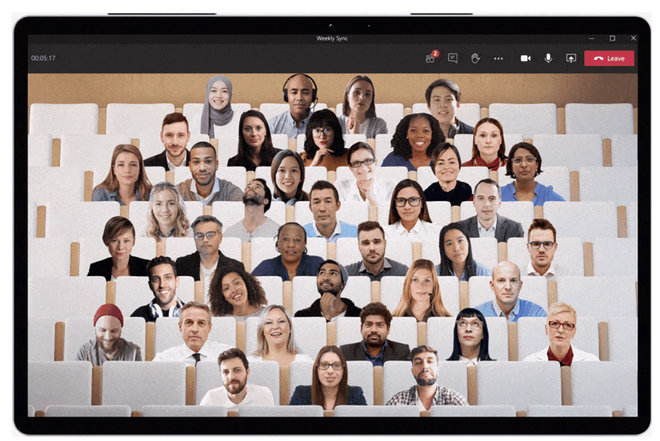
Microsoft Teams桌面客户端是一项自动更新服务。 这意味着它每隔几个小时就会在后台自动检查一次更新。 并且,如果有更新可用,它将在您的计算机空闲时以静默方式安装。
但是,如果Microsoft Teams应用程序未更新,则可以强制其检查可用更新并下载。
如何在Microsoft Teams上手动检查更新
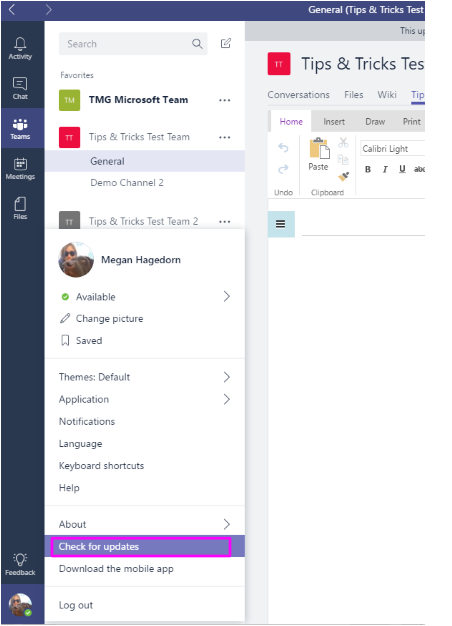
您可以通过查看窗口顶部显示的消息栏来检查更新的状态:
- 单击标题栏右侧的“配置文件”图标。
- 从菜单中选择“检查更新”选项。
检查更新将花费几秒钟。 如果您的Teams应用程序已更新,将显示一条消息。 否则,请单击“检查更新”选项以启动更新过程,并且不会显示以上消息。 而是在您工作时在后台开始下载和安装最新的Microsoft Teams应用程序更新。
2024年XNUMX月更新:
您现在可以使用此工具来防止 PC 问题,例如保护您免受文件丢失和恶意软件的侵害。 此外,它是优化计算机以获得最大性能的好方法。 该程序可轻松修复 Windows 系统上可能发生的常见错误 - 当您拥有触手可及的完美解决方案时,无需进行数小时的故障排除:
- 步骤1: 下载PC修复和优化工具 (Windows 10,8,7,XP,Vista - Microsoft金牌认证)。
- 步骤2:点击“开始扫描“找到可能导致PC问题的Windows注册表问题。
- 步骤3:点击“全部修复“解决所有问题。
由于您将无法看到下载进度,因此建议您等待一分钟(对于快速Internet连接)或五分钟(对于适度的Internet连接),因为这应该足够时间来下载更新。 然后关闭团队应用程序。
如何检查Microsoft Teams的最新更新
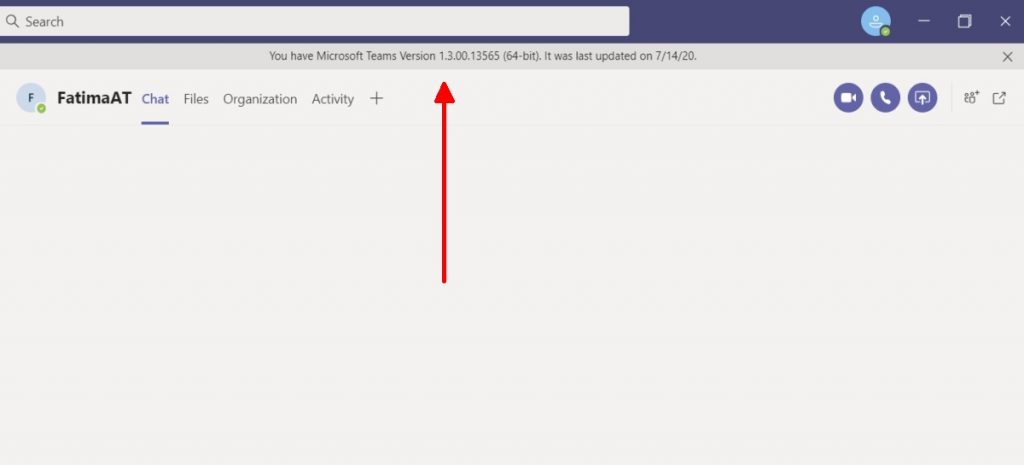
要检查Microsoft Teams的最新更新日期和您使用的应用程序的版本,请按照下列步骤操作。
- 打开Microsoft Teams,并确保应用程序窗口已最大化。
- 单击页面顶部的个人资料图标。
- 在菜单中,转到关于>版本。
- 在标题栏的顶部,标题栏下方会出现一个横幅,告诉您应用程序的当前版本以及上次更新的日期。
结论
微软团队正在稳步增加新功能,微软在今年的Build大会上宣布的更新将有助于吸引更多的开发人员为该服务创建新的应用程序。
Microsoft Teams有其缺陷,而那些奇怪的小错误之一是,如果应用程序窗口太小(具体取决于屏幕大小),并且没有足够的“空间”容纳更新横幅,则该窗口不会出现。 因此,必须首先使应用程序最大化,以便用户可以看到该应用程序检查并安装更新的确认。 至于更新,它们几乎以静默方式安装。 它们在后台下载。 退出并重新启动应用程序时,将安装更新。 您真的无法确定何时安装了更新,因为工作流中从未暂停过以告知您正在安装更新。
专家提示: 如果这些方法都不起作用,此修复工具会扫描存储库并替换损坏或丢失的文件。 在问题是由于系统损坏引起的大多数情况下,它都能很好地工作。 该工具还将优化您的系统以最大限度地提高性能。 它可以通过以下方式下载 点击这里

CCNA,Web开发人员,PC疑难解答
我是计算机爱好者和实践IT专业人员。 我在计算机编程,硬件故障排除和维修方面拥有多年的经验。 我专注于Web开发和数据库设计。 我还拥有网络设计和故障排除的CCNA认证。

